FreeNAS Corral(FreeNAS 10)で新規ディスクを割リ当て、共有ディレクトリを作成するストレージ設定手順を記載する。
①ブラウザに設定したIPアドレスを入力して開く
②ログイン画面が表示されるのでrootで[Sign In]する
root
パスワード:(インストール時に設定したrootパスワード)```

③ダッシュボードの[Strage]を選択してVolumesタブの(+)をクリック
④割り当てるディスクを選択してクリック

⑤[Name]に割り当てたディスクのvolume名を入力(入力例:vol1)
⑥選択したディスクを「Data」にドラッグアンドドロップして[Save]ボタンをクリック
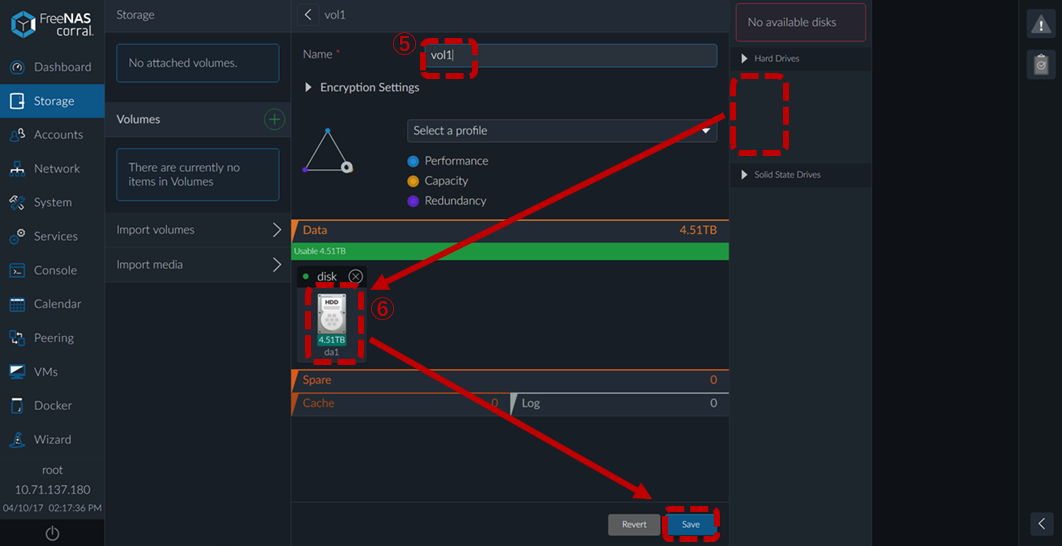
⑦ダッシュボードの[Strage]を選択すると先ほど割り当てたディスクのvol1が表示されているので選択。さらに[Shares]を選択してのSharesタブの(+)をクリック
⑧今回はSMBプロトコルを使用して共有ディレクトリを作成するので[New SMB Share]をクリック

⑨[Name]に共有ディレクトリ名を入力(入力例:test)
⑩[Guest Allowed]をチェックして[Save]ボタンをクリック

⑪エクスプローラ等でFreeNASのIPアドレスを入力して先ほど作成した共有フォルダがあることを確認する
